Konec lanskega leta se je začel prodajati prvi TV sprejemnik SberBox. Njegova glavna razlika od drugih naprav je glasovno upravljanje. Hkrati več pametnih pomočnikov (Sber / Athena / Joy) posluša in izvaja uporabniške ukaze. Pred nakupom Sber Box set-top boxa se morate seznaniti z njegovimi tehničnimi lastnostmi, opremo ter povezovalnimi in konfiguracijskimi lastnostmi. Vredna alternativa Sberboxu je sodoben multimedijski sprejemnik TANIX TX6 po precej nižji ceni. Podrobnosti na povezavi .
Vredna alternativa Sberboxu je sodoben multimedijski sprejemnik TANIX TX6 po precej nižji ceni. Podrobnosti na povezavi .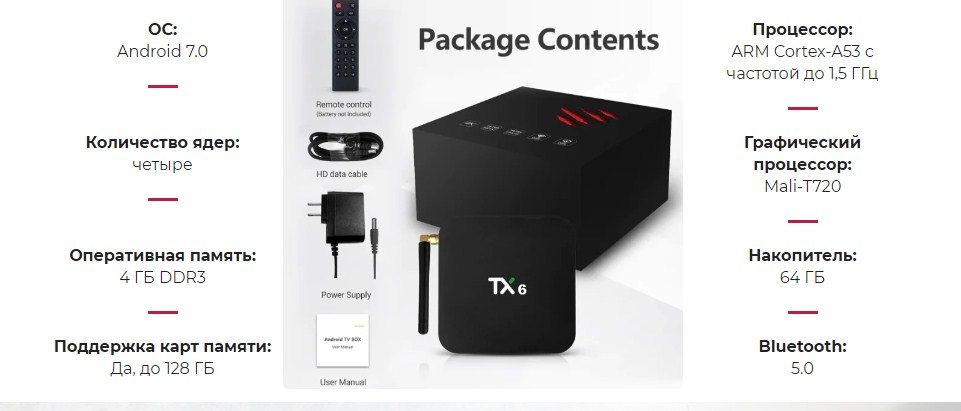
- Sberbox: kaj je set-top box, kakšna je njegova funkcija
- Specifikacije, videz in vrata SberBox – kateri operacijski sistem je nameščen
- Oprema
- Povezovanje in konfiguriranje SberBoxa – katere aplikacije so potrebne in katere ukrepe je treba izvesti
- Dodatno hlajenje medijskega set-top boxa Sber Box
- Težave in rešitve
- Prednosti in slabosti SberBoxa na podlagi praktičnih izkušenj z uporabo in mnenj uporabnikov
- Nakup SberBox set-top boxa – cena od konca leta 2021
Sberbox: kaj je set-top box, kakšna je njegova funkcija
SberBox je pametni medijski sprejemnik, ki ga proizvaja Sber. Naprava je povezana s katerim koli sodobnim televizorjem, ki ima priključek HDMI. Zahvaljujoč set-top boxu lahko navaden televizor spremenite v zabaviščni center. Z nakupom SberBoxa ljudje dobijo možnost gledanja filmov/serij/videov na velikem platnu v neomejenih količinah. Poleg tega lahko uporabniki poslušajo glasbo in igrajo svoje najljubše igre tako, da prenesejo različne naloge na virtualnega pomočnika, ki razume glasovne ukaze.
Bodite pozorni ! Za popolno delovanje set-top boxa boste potrebovali ne le Wi-Fi, ampak tudi mobilni telefon z nameščeno aplikacijo SberSalut. Modem pametnega telefona je dovoljen.
Aplikacijo Sber Salute za Sber Boxing lahko prenesete na povezavi https://sberdevices.ru/app/
Specifikacije, videz in vrata SberBox – kateri operacijski sistem je nameščen
Dimenzije SberBoxa so kompaktne – 78×65×32 mm (vključno s stojalom). Na sprednji strani ohišja so 4 mikrofoni, okence za kamero in par indikatorjev. Na oknu kamere je ročni mehanski zaklop. Na levi strani je kompakten zvočnik, tako da lahko izvajate različne operacije brez vklopa televizorja. Vendar ne pozabite, da je obseg majhen. Na desni strani je okrasna rešetka. Večbarvni indikatorji, ki spremljajo komunikacijo z glasovnimi pomočniki, so nameščeni na levi in desni strani ob robovih.
 SberBox na fotografiji
SberBox na fotografiji
Prav tako je vredno zapomniti, da lahko na dnu pred ohišjem najdete dodaten blok IR oddajnikov, ki vam omogočajo nadzor nad televizorjem.
Paket vključuje daljinski upravljalnik, ki deluje preko Bluetooth 5.0 in vmesniški kabel, ki se uporablja za povezavo. Možnost glasovnega upravljanja preko novih virtualnih pomočnikov družine Salyut je vgrajena v uporabniško lupino, kar loči SberBox od drugih medijskih sprejemnikov. Za glasovno upravljanje uporabniki uporabljajo mobilno aplikacijo SberSalyut ali daljinski upravljalnik. Za aktiviranje pomočnika se uporablja namenski gumb za glasovnega pomočnika. S pritiskom na gumb in izgovorjavo zahteve lahko svojemu pomočniku daste ukaz. SberBox podpira ne samo angleščino, ampak tudi ruščino. Glasovni pomočnik lahko poišče izvajalce/igralce/režiserje po naslovu in celo žanru. Glasovno zahtevo je dovoljeno oblikovati v poljubni obliki. Podobna oblika se uporablja pri delu s pomočnikom prek aplikacije SberSalyut. Kako upravljati Sberbox prek aplikacije Sber Salut: https://youtu. be/3gKE4ajo4cs Multimedijski paket Smotrjoška se uporablja kot TV platforma na SberBoxu. Paket vključuje več kot 185 digitalnih kanalov + 14-dnevni arhiv. Na voljo sta tudi možnosti previjanja nazaj in premora. 30 dni po nakupu lahko TV oddajanje uporabljate brezplačno. Po določenem času uporabnik začne zaračunavati naročnino s kartice, ki je bila povezana z računom SberID. S temi nastavitvami se lahko seznanite v aplikaciji SberBankOnline – prenesete jo lahko na https://play.google.com/store/apps/details?id=ru.sberbankmobile&hl=ru&gl=US. Po določenem času uporabnik začne zaračunavati naročnino s kartice, ki je bila povezana z računom SberID. S temi nastavitvami se lahko seznanite v aplikaciji SberBankOnline – prenesete jo lahko na https://play.google.com/store/apps/details?id=ru.sberbankmobile&hl=ru&gl=US. Po določenem času uporabnik začne zaračunavati naročnino s kartice, ki je bila povezana z računom SberID. S temi nastavitvami se lahko seznanite v aplikaciji SberBankOnline – prenesete jo lahko na https://play.google.com/store/apps/details?id=ru.sberbankmobile&hl=ru&gl=US. Opomba! Po potrebi naročnino podaljšajo, razširijo ali uporabijo brezplačen paket, ki vključuje približno 20 programov v etru. Pregled Sberbox set-top boxa, tehničnih lastnosti in zmogljivosti Sberboxa z glasovno pomočnico Alice na krovu: https://youtu.be/AfXqIYUHzpc Medijski set-top box gre v prodajo v škatli, ki je pobarvana v korporativni barvi Sberbank. Škatla je kompaktna. Paket ne vključuje samo napajalnika (5 V, 1 A) z USB priključkom, temveč tudi druge elemente tipa: Priložen je tudi papirni priročnik za uporabo. Papirnati priročnik, ki je priložen napravi, opisuje postopek priklopa in začetne nastavitve medijskega set-top boxa. Uporabniki najprej izberejo mesto, kjer bodo izvedli namestitev, nato pa priključijo kabel HDMI in napajanje. Vklopite TV in ga nastavite na želeni vhod. Baterije so vstavljene v daljinski upravljalnik. [caption id="attachment_6546" align="aligncenter" width="624"]
Operacijski sistem (firmware) StarOS procesor Amlogic S905Y2 GPU Mali G31 Spomin 2 GB DDR4, 16 GB eMMC Video ločljivost HD, Full HD, 4K UHD Avdio Dolby digital zvok Konektorji HDMI 2.1, DC-in (prek MicroUSB) Brezžični vmesniki Bluetooth 5.0; Wi-Fi 802.11 b/g/n/ac (2,4 GHz in 5 GHz) Daljinec Bluetooth daljinski upravljalnik z mikrofonom Baterije 2 AAA bateriji Igralne palice 2 mobilni Polnilec 5V 0,8A adapter Napajalni kabel USB kabel 1,5 m Dodatne funkcije brezžična povezava s slušalkami/virtualni daljinski upravljalnik/igralna ploščica/glasovno iskanje Mere/teža 77x53x16 mm, 62 g Teža z embalažo 448 g Oprema

Povezovanje in konfiguriranje SberBoxa – katere aplikacije so potrebne in katere ukrepe je treba izvesti
 Začnite nastavljati razširitveno napravo Smart Box Extender
Začnite nastavljati razširitveno napravo Smart Box Extender
 V ta namen se uporablja aplikacija Sber Salut, po preklopu na katero boste morali izbrati ukaz »Dodatki naprav«. Nato sledite navodilom, ki bodo prikazana na monitorju.
V ta namen se uporablja aplikacija Sber Salut, po preklopu na katero boste morali izbrati ukaz »Dodatki naprav«. Nato sledite navodilom, ki bodo prikazana na monitorju.

V primerih, ko gre vse v redu, lahko uporabnik nadaljuje s standardnim postopkom prenosa. Nato namestite posodobitve vdelane programske opreme. Takoj, ko se naprava znova zažene, lastnik medijskega sprejemnika izbere glavnega glasovnega pomočnika. Lahko se malo pogovarjate z virtualnim pomočnikom. Zdaj lahko napravo uporabljate za predvideni namen. Vendar ne pozabite na možnost dodatnih nastavitev. Sberbox firmware – video navodila za posodobitev programske opreme na Sberboxu: https://youtu.be/uNUuTZ7PSfE Najpogosteje uporabniki ne spremenijo ničesar v nastavitvah SberBoxa. Ne bo pa odveč spomniti, da lahko v znanem meniju najdete več ikon. Prvi od njih se uporablja za upravljanje perifernih povezav prek Bluetootha.
- spremenite ohranjevalnik zaslona;
- nastavite časovnik za vklop ohranjevalnika zaslona;
- določite način izhoda zvoka (na vgrajeni zvočnik / TV);
- prepoved nadzora s kretnjami;
- onemogočite HDMI CEC;
- naučiti medijski set-top box nadzorovati TV preko IR;
- izklopite stranske LED diode za animacijo pomočnikov.
Nastavitve Sber Boxa: https://youtu.be/otG_VSqGdMo Prav tako bo uporabnik imel dostop do možnosti za nastavitev izhodnega načina HDMI in izklop LED diod za stanje mikrofona/kamere. Kako prenesti in zagnati aplikacije in igre na SberBoxu – pregled in pomoč uporabnikom: https://youtu.be/13p0aLrHWCA
Dodatno hlajenje medijskega set-top boxa Sber Box
Najpogosteje se procesorji Amlogic ne pregrejejo niti med aktivnim delom. Prekomerno segrevanje je možno le, če ima medijski set-top box slabo premišljen hladilni sistem in difuzorje. Da bi preprečili pregrevanje set-top boxa, lahko uporabite tudi posebno hladilno blazino, ki jo enostavno izdelate sami. Najprej lastnik naprave kupi brezkrtačni hladilni ventilator, ki ga napaja USB. Nato vzemite desko in na njej naredite oznake. S posebnim svedrom z rezili se v plošči za ventilator izreže krog.
Nato vzemite desko in na njej naredite oznake. S posebnim svedrom z rezili se v plošči za ventilator izreže krog. Z rezkalnikom naredite vdolbino za hladilnik.
Z rezkalnikom naredite vdolbino za hladilnik. Lesena površina je obdelana z mlinom. Les je prekrit s plastjo lazura, nato pa še plast laka.
Lesena površina je obdelana z mlinom. Les je prekrit s plastjo lazura, nato pa še plast laka. Brezkrtačni hladilni ventilator je nameščen na stojalu. Stojalo je nameščeno na nogah.
Brezkrtačni hladilni ventilator je nameščen na stojalu. Stojalo je nameščeno na nogah.
Težave in rešitve
Pogosto se med povezovanjem set-top boxa s televizorjem ali med delovanjem pojavijo težave. Spodaj najdete najpogostejše težave in kako jih rešiti:
- Slika začne izginjati in se drobiti na koščke / ustavi se za 2-3 sekunde . Takšna nadloga se pogosto pojavi zaradi dejstva, da je antena v napačnem položaju. Če ga premaknete na drugo mesto, bo kakovost signala boljša. Prav tako je treba preveriti kabel, da na njem ni razpok, vreznin ali zlomov. Vtiči in konektorji so očiščeni pred plastjo prahu.
- Med delovanjem set-top boxa se prikaže črn ali bel zaslon . Frekvence kanala so izklopljene. Podobna nadloga se pojavi po posodobitvi vdelane programske opreme ali izklopu elektrike. Ponovno morate poiskati kanale.

- Zamegljena slika . Majhne podrobnosti je zelo težko razbrati. Ta težava pomeni, da je bila ločljivost na zaslonu napačno izbrana. Izbrati morate najvišjo možno ločljivost, ki ne bo višja od tiste, ki je navedena v specifikacijah televizorja.
- Filmov, posnetih na bliskovnem pogonu, ni mogoče brati . Najverjetneje predpona ne prepozna formata.
- Ni internetne povezave . Pomembno je zagotoviti, da je na voljo omrežje Wi-Fi s hitrostjo 2-3 Mbps. Ko je povezava vzpostavljena in informacij ni mogoče naložiti, je vredno vstopiti v meni medijskega sprejemnika in poiskati omrežne nastavitve. Uporabnik bo moral določiti masko podomrežja 255.255.255.0 in strežnik DNS 8.8.8.8.
Opomba! Kako dober bo signal, je odvisno od ure dneva. Pomembno je, da uporabite močno aktivno anteno s šumnim/statičnim filtrom.
Prednosti in slabosti SberBoxa na podlagi praktičnih izkušenj z uporabo in mnenj uporabnikov
Medijska predpona SberBox ima, tako kot katera koli druga naprava, prednosti in slabosti. Glavne prednosti SberBoxa so:
- preprostost in uporabniku prijazen vmesnik;
- možnost izbire značaja glasovnega pomočnika;
- najbolj priročno spletno nakupovanje, možnost plačila s kodo QR;
- razpoložljivost TV kanalov Smotreshka / glasba SberZvuk / filmi in TV oddaje Okko / različne igre.
Slabosti SberBoxa vključujejo:
- delajte izključno s Sber ID;
- pomanjkanje seznama aplikacij, ki se pogosto uporabljajo;
- nezmožnost premikanja ikon aplikacij;
- potreba po naročnini za popolno uporabo vseh funkcij set-top boxa;
- nezmožnost namestitve aplikacij drugih razvijalcev, poleg SmartMarketa.
Prava recenzija-pregled na Sber Box – kako je v resnici: https://youtu.be/w5aSjar8df8 Upoštevati je treba tudi, da lahko začetne nastavitve opravite po prenosu aplikacije Salute.
Nakup SberBox set-top boxa – cena od konca leta 2021
SberBox je precej zanimiva novost na trgu medijskih sprejemnikov. Vendar je pomembno vedeti, da boste za popolno uporabo naprave potrebovali pametni telefon, na katerem bo nameščena aplikacija SberSalut. Cena predpone Sberbox je sprejemljiva za večino ljudi in znaša 2490 rubljev za leto 2021 z že vgrajeno naročnino na storitve OKKO in druge, stroške različnih možnosti najdete na uradni spletni strani Sberdevices https:/ /sberdevices.ru/tariffs/:








